透かしなしで本番環境でテストしてください。
必要な場所で動作します。
30日間、完全に機能する製品をご利用いただけます。
数分で稼働させることができます。
製品トライアル期間中にサポートエンジニアリングチームへの完全アクセス
PDFドキュメントの結合は、ドキュメント管理システム、レポート生成ツールなど、さまざまなソフトウェアアプリケーションでよく要求される機能です。 .NETエコシステムでは、開発者はPDFファイルを操作するために複数のライブラリを利用できます。 iTextSharpおよびIronPDFは、C#アプリケーションでPDFを扱うための二つの人気のある選択肢です。 この記事では、iTextSharpを使用してPDFを結合する方法を探り、IronPDFと比較して、PDF操作のニーズに最適なライブラリを選ぶ際の参考にしていただけるようにします。
以下は、iTextSharpを使用してPDFを結合する方法に関するステップバイステップガイドです:
新しいDocumentオブジェクトを作成し、PDFファイルのベースパスを指定します。
Documentを編集のために開きます。
結合するPDFファイル名の配列を定義します。
リスト内の各PDFファイルについて、PdfReaderを作成し、その内容をPdfCopyオブジェクトに追加し、PdfReaderを閉じます。
Documentを閉じ、マージされたPDFを最終化します。IronPDF Webpage は、開発者が C# および .NET アプリケーション内で PDF ドキュメントを作成、変更、および操作することを可能にする .NET ライブラリです。 それは、ゼロからのPDF生成、HTMLからPDFへの変換、PDF操作(コンテンツの追加、削除、修正を含む)、インタラクティブフォームの処理、PDFの結合と分割、暗号化、クロスプラットフォーム互換性などの機能を提供することでPDF関連のタスクを簡素化し、PDFドキュメントの管理と生成を必要とする幅広いアプリケーションにとって価値のあるツールです。
iTextSharp は寿命(EOL)を迎え、セキュリティ修正のみが予定されているため、iText 7 に置き換えられました。 新しいプロジェクトに対してiText 7を使用するか、既存のプロジェクトをiText 7に移行することを強くお勧めします。 iText 7は、HTMLからPDFへの変換、PDFの編集、SVG対応、より良い言語サポート、デバッグツール、データ抽出、およびよりモジュール化された機能など、重要な改善を提供します。 それはPDF文書の処理を簡素化し、AGPLおよび商用ライセンスで提供されています。
Visual StudioプロジェクトにIronPDF NuGetパッケージをインストールするには、次の手順に従ってください。
まず、IronPDFライブラリを使用したいプロジェクトをVisual Studioで開きます。
Visual Studioを使用している場合は、[ツール] > [NuGetパッケージマネージャー] > [パッケージマネージャーコンソール]に移動します。
Install-Package IronPdf
Visual Studio はパッケージとその依存関係をダウンロードしてインストールします。 進行状況は出力ウィンドウで監視できます。 インストールが完了したら、C#コードでIronPDFを使用し始めることができます。
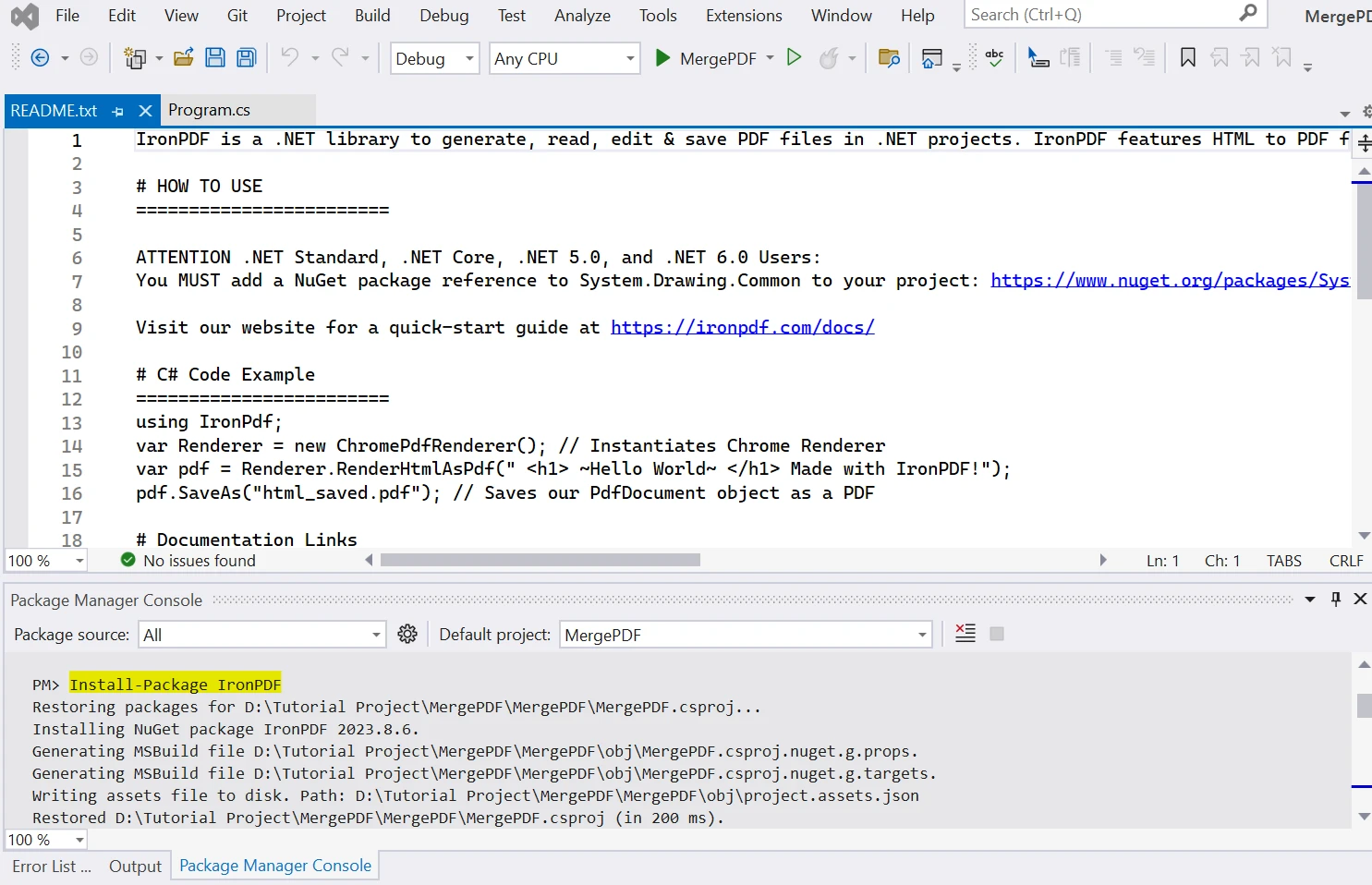
IronPDFを正常にインストールしたら、プロジェクトで使用を開始できます。 コードファイルに必要な「using」ステートメントを含め、IronPDFの機能を使用してPDFの操作を開始できます。 必要な名前空間をインポートして、PDFの作業を開始します。
Using IronPDF;Using IronPDF;Dim IronPDF As [Using]あなたのC#プロジェクトでPDFドキュメントを操作するために、IronPDFが提供する機能と機能にアクセスできるようになりました。 プロジェクトを保存し、ライブラリが正しく統合されていることを確認するためにビルドしてください。
C#プロジェクトにiTextSharp PDFライブラリをインストールするには、以下の手順に従ってください:
お好みの統合開発環境(IDE)、例えばVisual Studioで、iTextSharpライブラリを使用したいC#プロジェクトを開いてください。
ツール > NuGetパッケージマネージャー > パッケージマネージャーコンソール に移動します。
Install-Package iTextSharpこのコマンドは、NuGet(Visual Studioのパッケージマネージャー)に指示して、iTextSharpパッケージとその依存関係をプロジェクトにダウンロードしてインストールします。
NuGetはiTextSharpパッケージと必要な依存関係をダウンロードしてインストールします。 パッケージマネージャーコンソールでインストールの進行状況を監視できます。
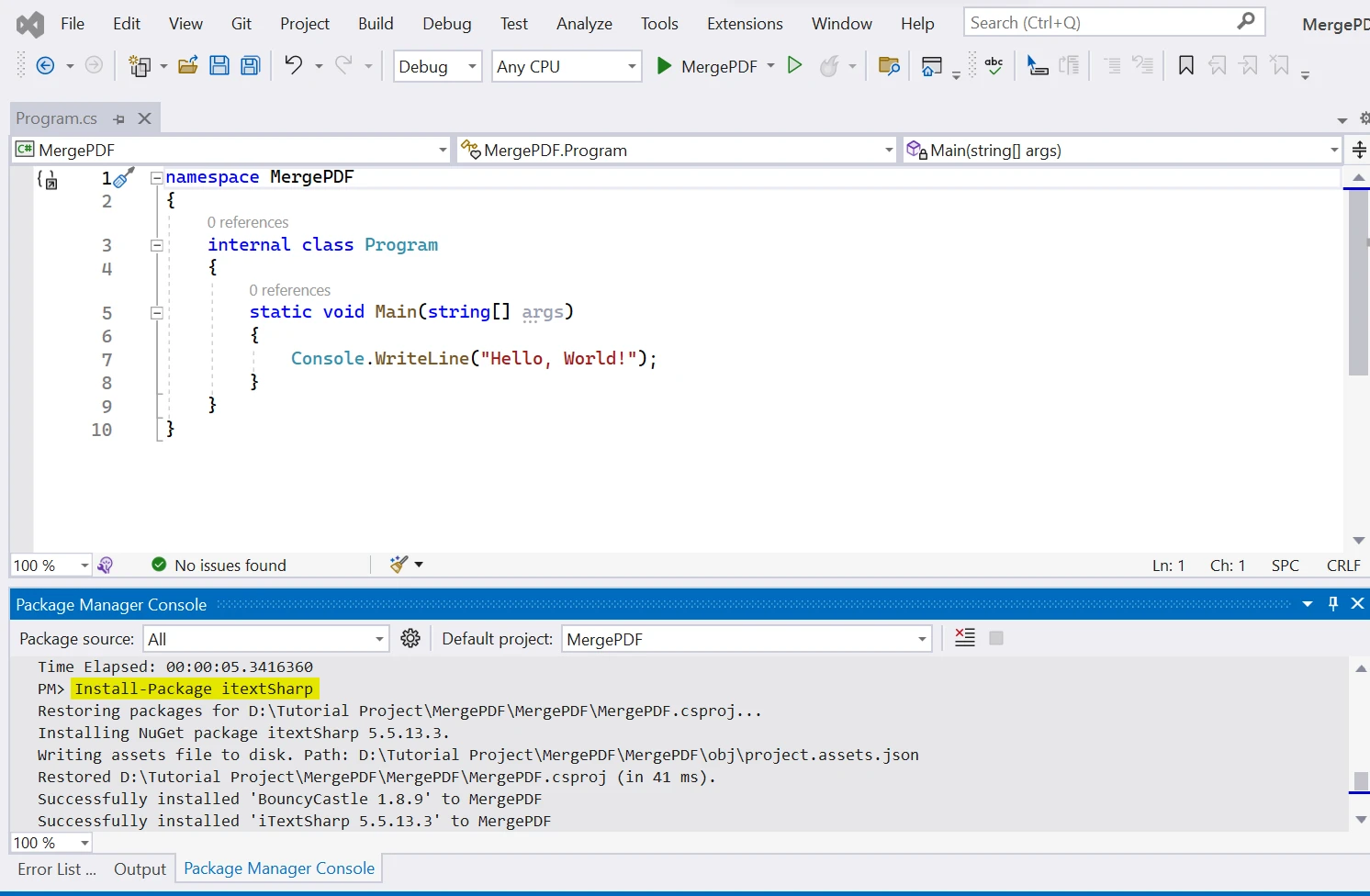
インストールが完了すると、iTextSharpパッケージが正常にインストールされたことを示す確認メッセージがパッケージマネージャーコンソールに表示されます。 iTextSharpを正常にインストールしたら、プロジェクトで使用を開始できます。 コードファイルに必要なusingステートメントを含め、iTextSharpの機能を使用してPDFの操作を開始できます。
IronPDFを使用して複数のPDFを単一のPDFドキュメントにマージする
IronPDF は、複数の PDF ファイルを 1 つの PDF に結合するための直接的な方法を提供します。 IronPDFは、複数のPDFドキュメントを1つのPDFに結合する際に非常に柔軟です。 次のサンプルコードは、複数のPDFを1つのPDFファイルにマージする方法を示しています:
static void Main(string [] args)
{
string basePath = @"D:\PDFFiles\";
string [] pdfFiles = { "PdfFile_1.pdf", "PdfFile_2.pdf" };
List<PdfDocument> docList = new List<PdfDocument>();
foreach (string filename in pdfFiles)
{
docList.Add(new PdfDocument(basePath + filename));
}
var mergedPDF = PdfDocument.Merge(docList);
mergedPDF.SaveAs(basePath + "mergePDFbyIronPDF.pdf");
}static void Main(string [] args)
{
string basePath = @"D:\PDFFiles\";
string [] pdfFiles = { "PdfFile_1.pdf", "PdfFile_2.pdf" };
List<PdfDocument> docList = new List<PdfDocument>();
foreach (string filename in pdfFiles)
{
docList.Add(new PdfDocument(basePath + filename));
}
var mergedPDF = PdfDocument.Merge(docList);
mergedPDF.SaveAs(basePath + "mergePDFbyIronPDF.pdf");
}Shared Sub Main(ByVal args() As String)
Dim basePath As String = "D:\PDFFiles\"
Dim pdfFiles() As String = { "PdfFile_1.pdf", "PdfFile_2.pdf" }
Dim docList As New List(Of PdfDocument)()
For Each filename As String In pdfFiles
docList.Add(New PdfDocument(basePath & filename))
Next filename
Dim mergedPDF = PdfDocument.Merge(docList)
mergedPDF.SaveAs(basePath & "mergePDFbyIronPDF.pdf")
End Sub上記のコードは、指定されたベースパス("D:\PDFFiles")にある2つのPDFファイル("PdfFile_1.pdf" と "PdfFile_2.pdf")をマージするためにIronPDFライブラリを使用しています。 これは、PdfDocumentオブジェクトのリストを作成し、入力されたPDFをリストに追加し、PdfDocument.Mergeを使用してそれらを1つのPDFにマージし、マージされたPDFを同じベースパスに"mergePDFbyIronPDF.pdf"として保存します。
以下は、この例で使用されるサンプルPDFです:

以下は結合されたPDFファイルです:

iTextSharpはPDFファイルを結合するための直接的な方法を提供していません。 しかし、入力PDFをそれぞれ開き、そのコンテンツを出力ドキュメントに追加することによって、それを実現できます。 以下のサンプルコードは、PDFファイルを単一のPDFドキュメントに結合します:
static void Main(string [] args)
{
Document doc = new Document();
string basePath = @"D:\PDFFiles\";
PdfCopy copy = new PdfCopy(doc, new FileStream(basePath + "mergePdf.pdf", FileMode.Create));
doc.Open();
string [] pdfFiles = { "PdfFile_1.pdf", "PdfFile_2.pdf" };
foreach (string filename in pdfFiles)
{
PdfReader reader = new PdfReader(basePath + filename);
copy.AddDocument(reader);
reader.Close();
}
doc.Close();
}static void Main(string [] args)
{
Document doc = new Document();
string basePath = @"D:\PDFFiles\";
PdfCopy copy = new PdfCopy(doc, new FileStream(basePath + "mergePdf.pdf", FileMode.Create));
doc.Open();
string [] pdfFiles = { "PdfFile_1.pdf", "PdfFile_2.pdf" };
foreach (string filename in pdfFiles)
{
PdfReader reader = new PdfReader(basePath + filename);
copy.AddDocument(reader);
reader.Close();
}
doc.Close();
}Shared Sub Main(ByVal args() As String)
Dim doc As New Document()
Dim basePath As String = "D:\PDFFiles\"
Dim copy As New PdfCopy(doc, New FileStream(basePath & "mergePdf.pdf", FileMode.Create))
doc.Open()
Dim pdfFiles() As String = { "PdfFile_1.pdf", "PdfFile_2.pdf" }
For Each filename As String In pdfFiles
Dim reader As New PdfReader(basePath & filename)
copy.AddDocument(reader)
reader.Close()
Next filename
doc.Close()
End Sub上記のコードは、iTextSharpを使用して、指定されたベースパス(「D:\PDFFiles」)から2つのPDFファイル(「PdfFile_1.pdf」と「PdfFile_2.pdf」)を1つのPDF「mergePdf.pdf」として結合します。これは、各入力PDFを開いてその内容を出力ドキュメントに追加し、ドキュメントを閉じることで実現されます。 上記のコードは、複数のPDFを1つのPDFにマージします。
以下のように2つの入力ファイルを使用しました:

私たちのコードによって作成された新しいファイルは次のとおりです:
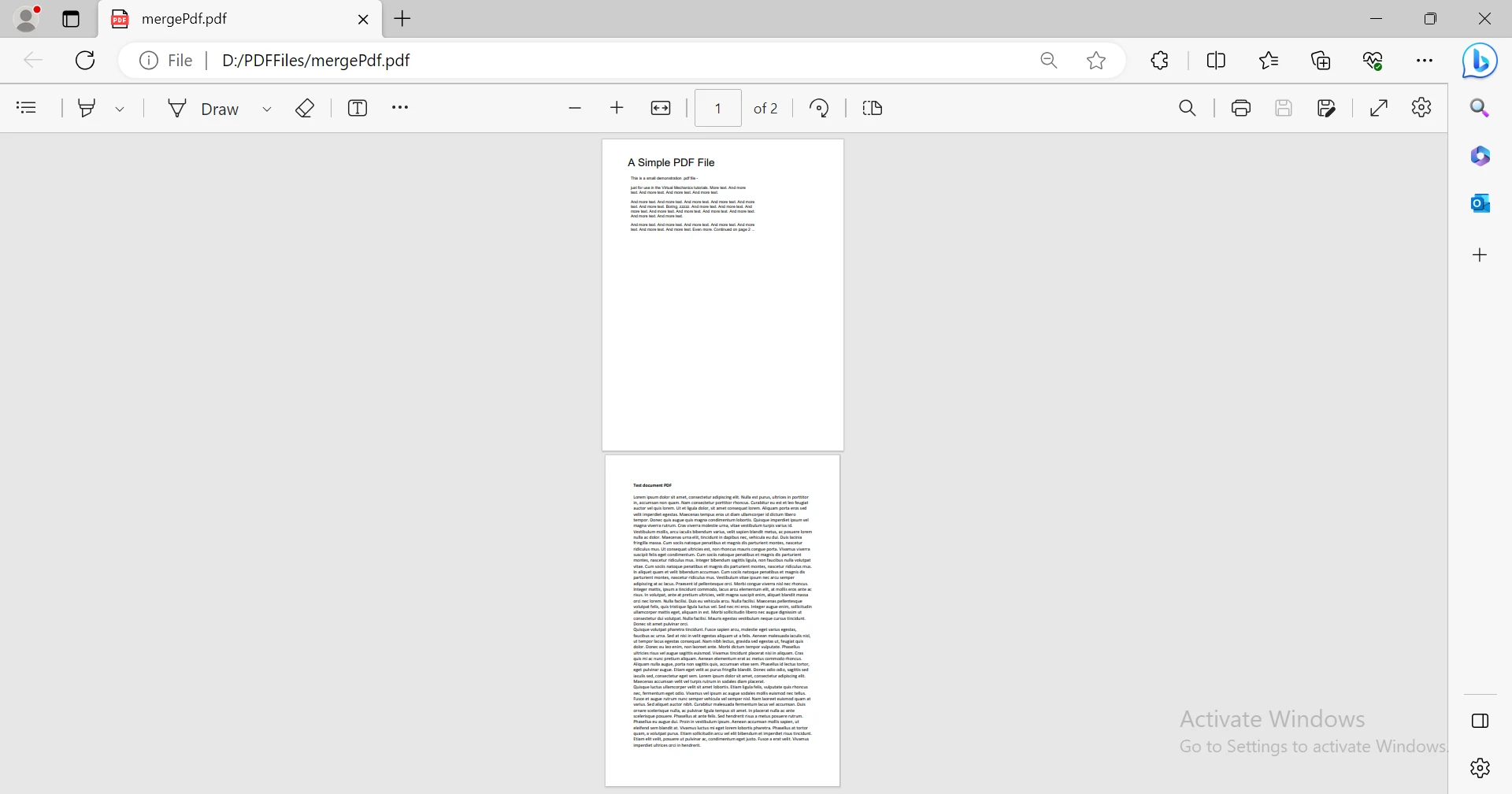
iTextSharp と比較して、IronPDF は C# アプリケーションで PDF 文書をマージするための優れた選択肢として浮上します。 両方のライブラリーは有能ですが、IronPDFはよりユーザーフレンドリーなインターフェース、HTMLからPDFへの変換のような最新機能、明確なライセンスオプション、NuGetを通じた簡単な統合、そして活発な開発を提供しており、これらが統合プロセスを簡素化し、開発時間を短縮し、PDF関連のタスクに対してより信頼性の高いソリューションを確保します。 その使いやすいインターフェイス、強力な機能セット、そして継続的な開発により、IronPDF は C# で PDF をマージするための優れたソリューションです。